Win10系统怎么启用管理员账户?
1、点击桌面上“控制面板”
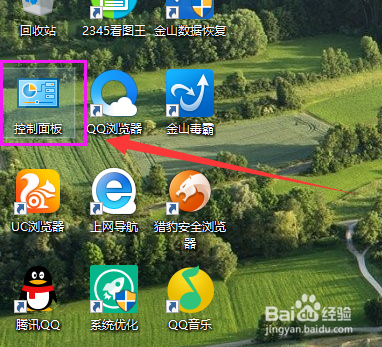
2、切换到大图标模式,打开管理工具
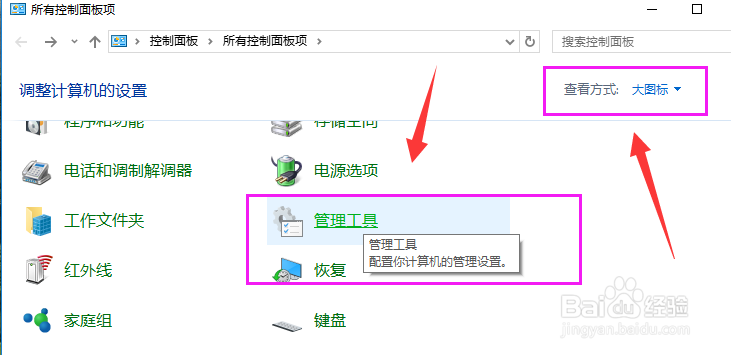
3、选择计算机管理
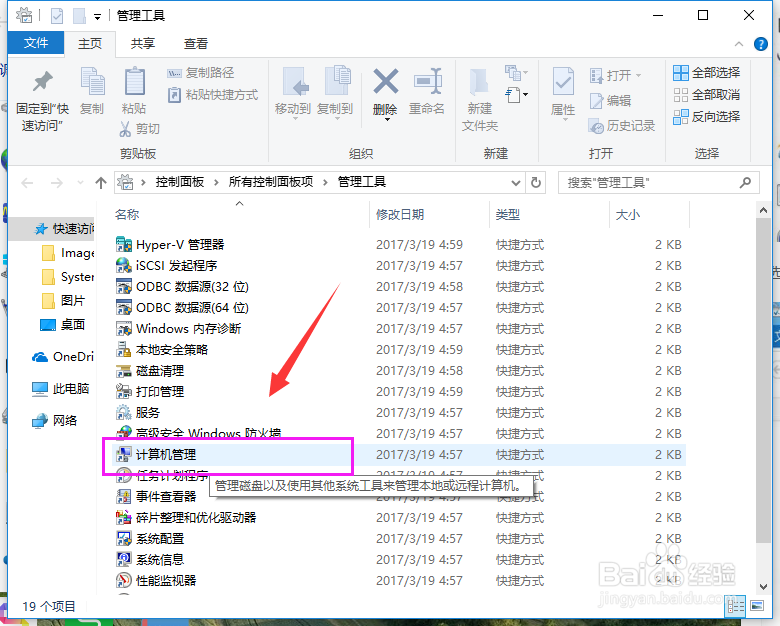
4、打开本地用户和组
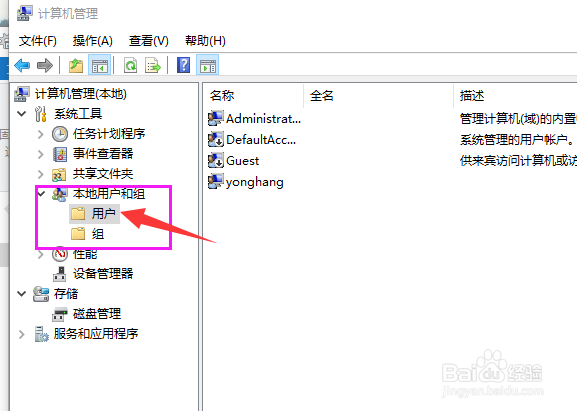
5、然后打开administrator用户属性

6、把禁用的勾勾去掉,然后点击“应用”和“确定”
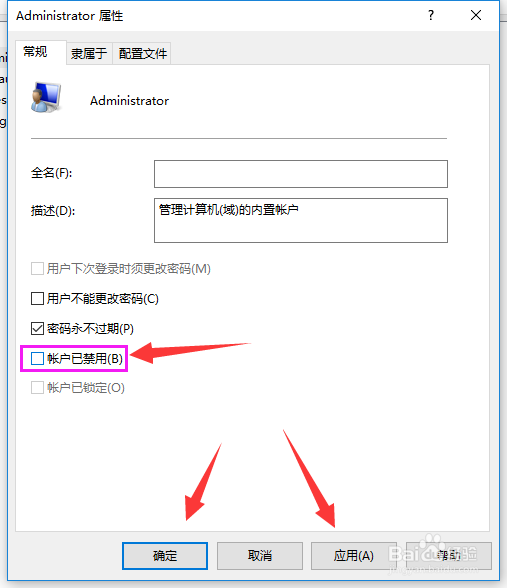
7、就可以切换用administrator用户登陆了
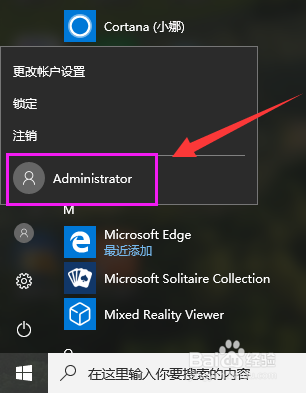
声明:本网站引用、摘录或转载内容仅供网站访问者交流或参考,不代表本站立场,如存在版权或非法内容,请联系站长删除,联系邮箱:site.kefu@qq.com。
阅读量:173
阅读量:146
阅读量:183
阅读量:158
阅读量:83